これは、OBSのVer26前後で、OBSには本来無かったVirtualCAMを実装したため、
それまでは別のAPPでVitualCAMをインストールし使っている方が混乱しているためです。
最新のOBSでは別途にVirtualCAMのインストールは無用で、設定で使えるようになり
ます。
写真で詳細な説明をします。
※設定が混乱するのは全てVirtualCamに関する部分です、OBS側でカメラの設定
「映像キャプチャデバイス」で、画像が出れば、あとはVirtualの設定のみとなります。
わかお かずまさ
VegaSystems
📷📷📷📷📷📷
#LAN_PRO
#Bloguru
#kuma_ichinomiya
#VegaSystems
#photography_Ichinomiya
#Video_ichinomiya
#OBS_Studio
#Zoom
#Teams
#Web会議


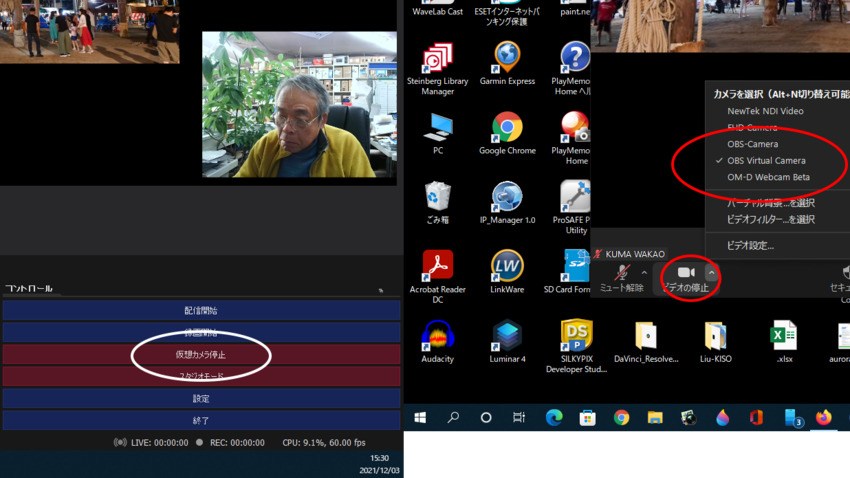
 プラン
プラン  てーこ
てーこ
ブログルメンバーの方は下記のページからログインをお願いいたします。
ログイン
まだブログルのメンバーでない方は下記のページから登録をお願いいたします。
新規ユーザー登録へ